如何给c盘扩展空间?全新解决方法,小白也能轻松上手!
2025-09-26 15:28 来源:西西软件网 作者:佚名一、C盘为什么总是容易“爆满”?找对原因很关键
在动手之前,我们先理解原因,才能避免重蹈覆辙。
1)系统与软件缓存:
Windows系统更新会留下大量备份文件;浏览器、微信、QQ等软件常年累月产生的缓存文件(聊天记录、图片、视频)是潜在的主要原因之一。
2)软件默认安装路径:
很多用户安装软件时直接一路“下一步”,导致所有程序都默认安装在了C盘的Program Files目录下。
3)用户文件位置:
桌面、文档、下载这些常用文件夹,默认位置都在C盘。随手保存的文件、下载的内容,不知不觉就占用了大量空间。
4)休眠文件与虚拟内存:
系统休眠功能生成的hiberfil.sys文件和虚拟内存pagefile.sys文件,大小通常与你的运行内存相当,会占用数GB到数十GB的空间。
理解了这些原因,我们的扩容行动就有了明确的靶心。
二、无需扩容,3种方法为C盘“减负”
如果你的C盘没有满条,还有清理文件的空间的话,可以先试试给C盘“减负”,这是最简单、最安全的第一步,适合所有用户,往往能立即释放出可观的空间。
方法1:使用系统自带磁盘清理工具
1、右键点击C盘,选择【属性】。
2、在【常规】选项卡中,点击【磁盘清理】。
3、系统会计算可释放的空间,在弹出的窗口中,勾选所有选项(尤其是“Windows更新清理”、“下载”、“临时文件”),然后点击【确定】并【删除文件】。
方法2:清理大型临时文件
1、按下 Win + I 打开设置,进入【系统】->【存储】。
2、打开【存储感知】,可以设置自动清理临时文件。
3、点击【临时文件】,系统会扫描后,放心勾选其中的“Windows更新清理”、“DirectX着色器缓存”、“临时文件”等项进行删除。
方法3:移动或卸载不常用软件
1、在设置中进入【应用】->【应用和功能】。
2、按大小排序,找出那些占用空间巨大且不常用的软件。选择是【卸载】还是【移动】(部分现代应用支持直接移动到其他盘符)。
优势:操作安全,操作简单,无数据风险。
局限:属于“节流”,无法从根本上增加C盘容量,效果有限哦!
三、如何给c盘扩展空间?2种方法增加C盘容量
如果清理后空间依然紧张,那么“开源”就是最佳选择。如果你的电脑有其他分区(如D盘、E盘),且它们有富余空间,我们可以用以下几种方法将其“借”给C盘。
方法1:Windows自带磁盘管理工具
Windows 系统自带的磁盘管理工具可以帮助你扩展 C 盘分区,但前提是确保C盘紧邻的右侧分区(通常是D盘)有足够的未使用空间。如何给c盘扩展空间?磁盘管理工具这样操作(以Win10/11自带“磁盘管理”工具为例):
【极度重要】操作前,务必备份D盘或其他涉及分盘的重要数据! 尽管以下操作成功率很高,但任何磁盘操作都有理论上的风险。
1、右键点击“此电脑”,选择【管理】,进入【计算机管理】界面。
2、选择【存储】->【磁盘管理】。你会看到你所有的磁盘和分区情况。
3、右键点击紧邻C盘右侧的分区(如D盘),选择【压缩卷】。系统会计算可压缩的空间,在“输入要压缩的空间量”处,输入你想分配给C盘的空间(例如10240MB≈10GB),点击【压缩】。此时,D盘右侧会出现一块标有“未分配”的黑色区域。
4、右键点击C盘,此时你会发现【扩展卷】的选项由灰变亮。点击它,进入扩展卷向导。
5、点击【下一步】,系统会自动将刚才划分出来的“未分配”空间合并到C盘中。完成后,C盘容量就成功扩大了。
优势:从根本上解决了C盘分区过小的问题,是微软官方提供的无损扩容方法。
局限:如果C盘和D盘之间存在其他恢复分区或OEM分区,【扩展卷】可能会灰色无法点击。这是因为Windows磁盘管理只能向右扩展,且要求“未分配”空间必须紧邻C盘右侧。
方法2:第三方工具——易我分区大师
如果 C 盘相邻的分区没有未分配的空间,或者你不想删除相邻分区,那么可以使用第三方分区工具,如易我分区大师(EaseUS Partition Master Professional),这款专业分区软件提供了更丰富的分区管理功能,如调整分区大小、合并分区、拆分分区、删除分区、恢复分区、格式化分区等,并且支持不相邻分区的合并,无损分区数据。
以下,是这款软件如何给c盘扩展空间的图文步骤:
1.启动易我分区大师(EaseUS Partition Master Professional),可以在软件首页看见整个电脑磁盘分区的情况。
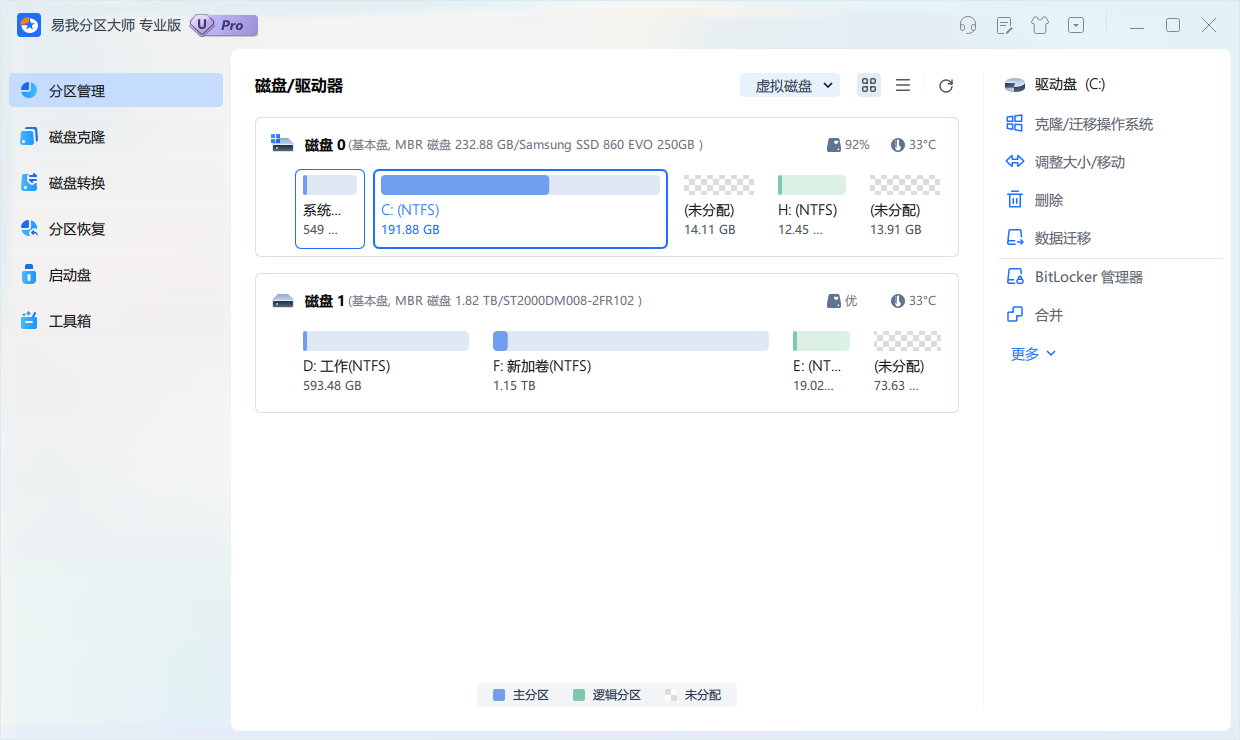
2.如果C盘旁边有未分配空间,右键点击首页C分区,在下拉列表中选择“调整大小/移动”。
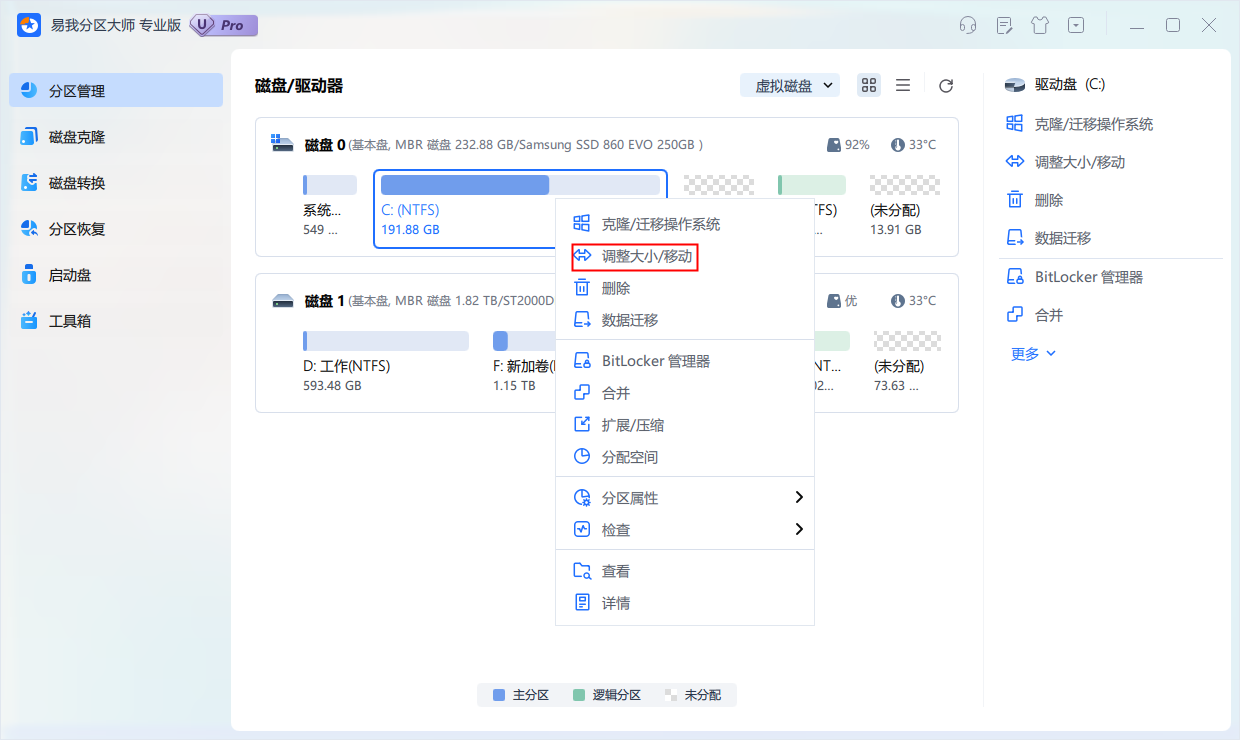
3.调整C盘大小:在新弹出的页面可以直接输入C盘分配的总空间,或者拖动按钮拉取要给C盘分配的空间。
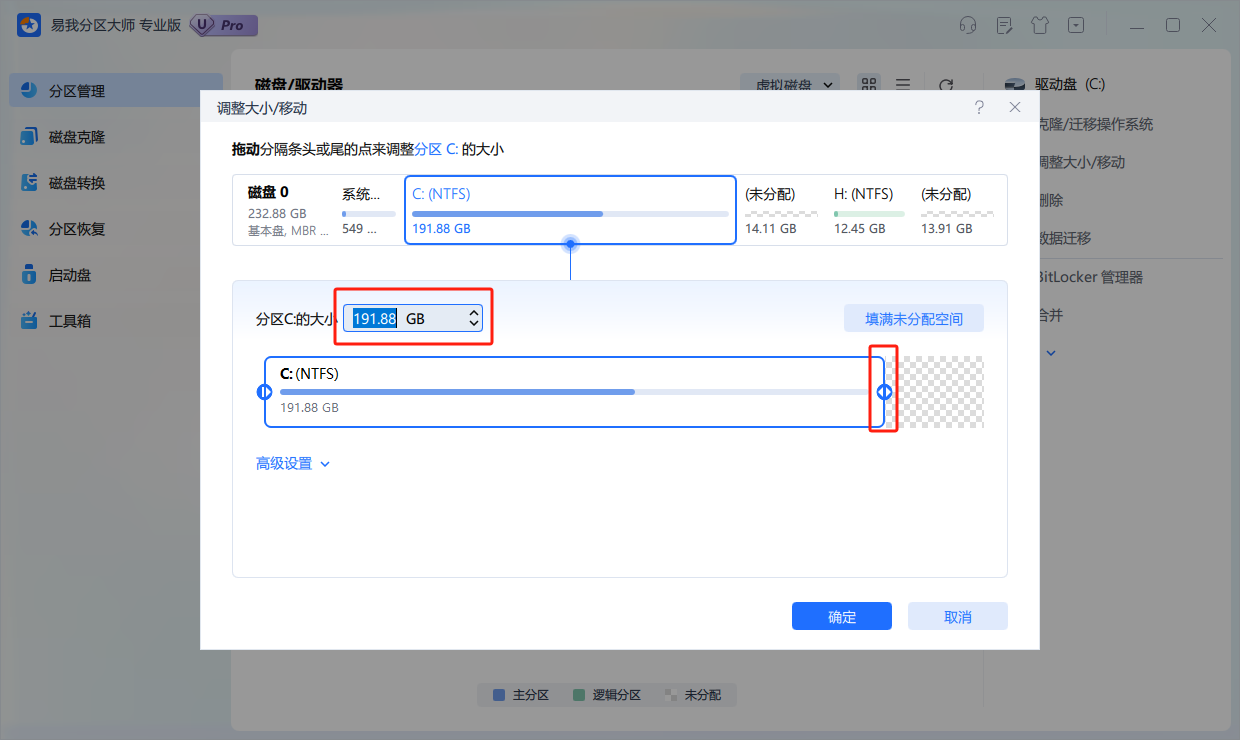
4.设置好后点击“确定”,并点击“执行1个任务”,可以在“任务队列”撤销上一步操作或者删除任务,随后点击“应用”。
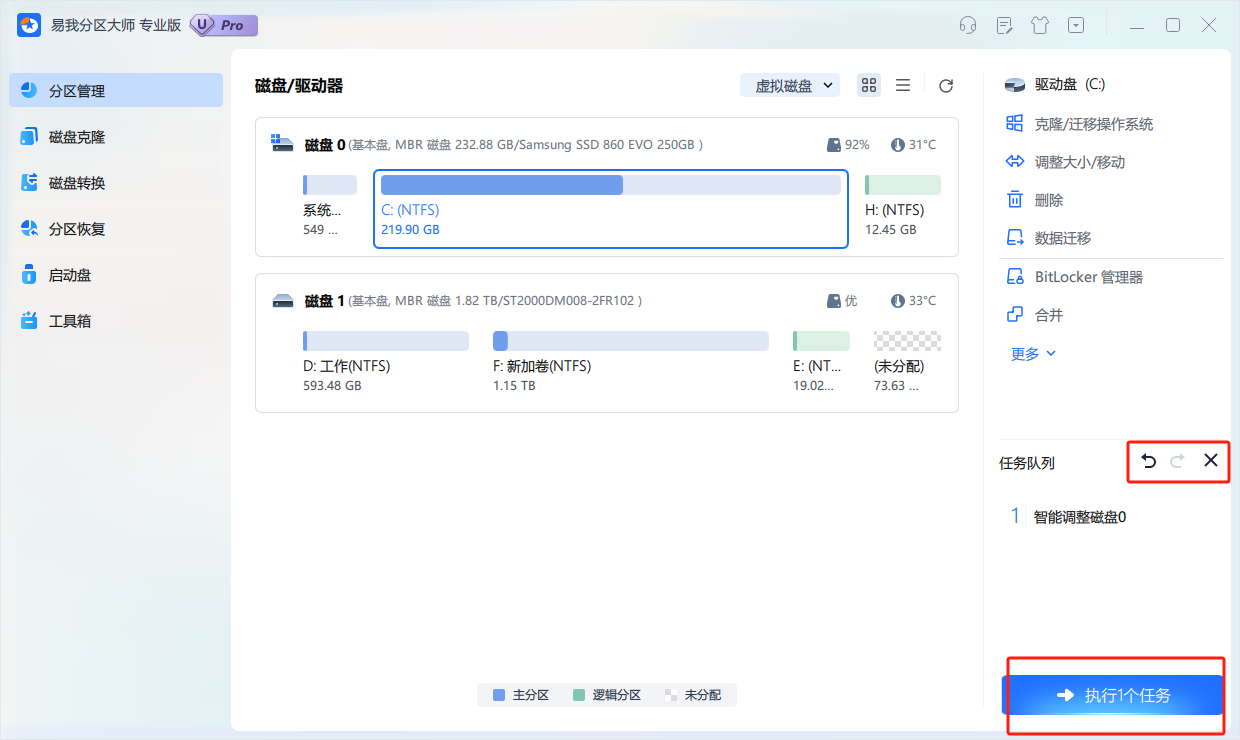
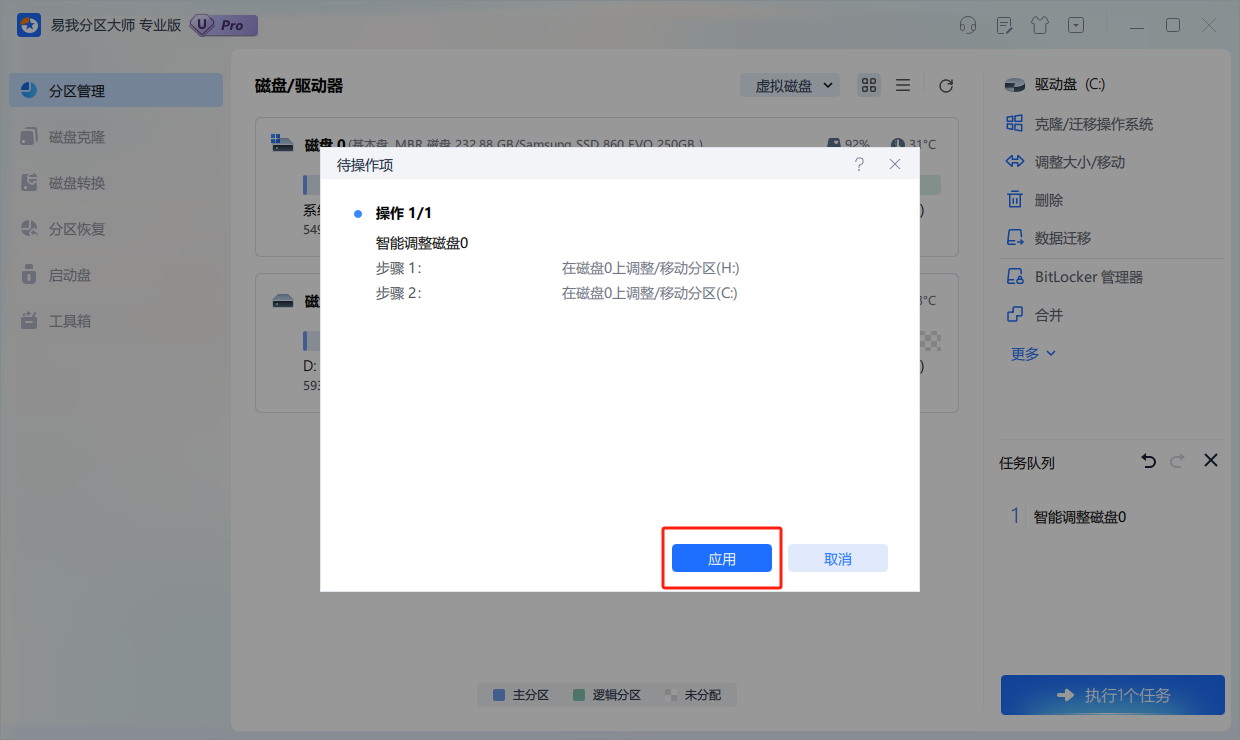
5.等待操作完成。返回首页将会发现C盘空间已增加。
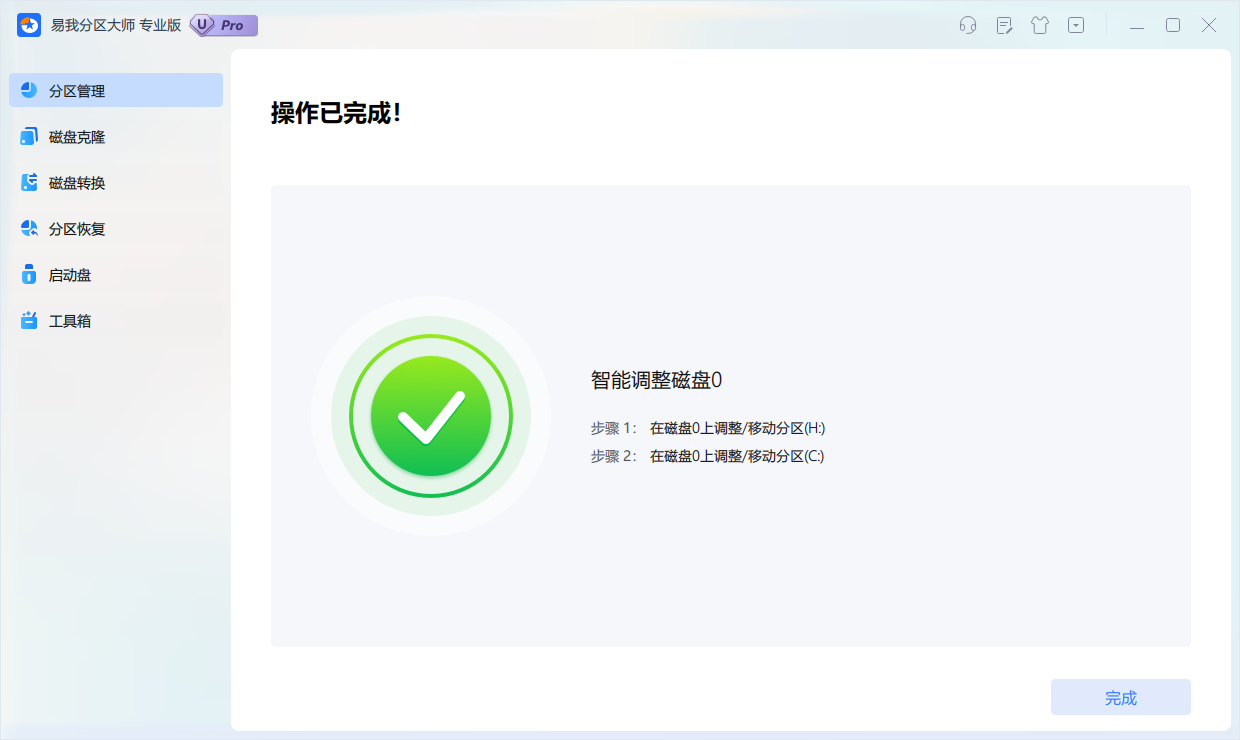
优势:功能强大,可以移动分区、合并非相邻空间,完美解决“扩展卷”灰色等问题,图形化操作非常直观。
注意:操作前依然强烈建议备份重要数据。
四、C盘分区调整:防坑指南小技巧
备份!备份!备份!重要的事情说三遍。任何磁盘分区操作前,请将重要数据备份到移动硬盘或云盘。
给C盘留多少空间合适?建议至少保留100GB-150GB。Windows系统本身加上常用软件,占用50-70GB很常见,还需为更新、缓存和临时文件留出余量。
养成良好的使用习惯:
1)软件安装别偷懒:安装软件时,选择“自定义安装”,路径改为D:\Program Files\。
2)文件归档好习惯:桌面、文档、下载等文件夹不要堆放大量文件。定期将重要文件迁移到其他盘符,或直接在D盘建立快捷方式。
3)善用云存储:将不常用的超大文件(如电影、项目备份)上传至网盘或移动硬盘。
五、全文小结
给 C 盘扩展空间是解决电脑空间不足、提升系统性能的重要手段。如何给c盘扩展空间?通过以上几种方法,我们可以轻松解决C盘问题,无论是使用Windows自带工具,还是借助第三方分区软件,每种方法都有其适用的场景哦!
上面就是如何给c盘扩展空间?全新解决方法,小白也能轻松上手!的内容了,文章的版权归原作者所有,如有侵犯您的权利,请及时联系本站删除,更多相关c盘扩容的资讯,请关注收藏西西下载站。
下一篇:外贸必备!谷歌浏览器外贸版,助您畅游全球商机











